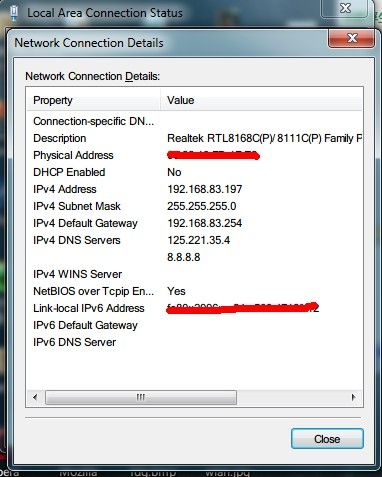win7 共享无线wifi
2.
(1)netsh wlan set hostednetwork mode=allow
承载网络模式设置为允许
(2)netsh wlan set hostednetwork ssid=HANFENG key=1234567890
设置一个名字为HANFENG的无线接入点,接入点密码为1234567890
这个命令中有三个参数:
mode:是否启用虚拟Wifi网卡,改为disallow则为禁用,虚拟网卡即会消失。
ssid:指定无线网络的名称,最好为英文。
key:指定无线网络的密码。该密码用于对无线网进行安全的WPA2加密,能够很好的防止被蹭网。
启动承载网络
如图:
然后我们会在右下角发现一个新的网络,如下图:
接着在进入网络和共享中心,选择更改适配器设置。
再下来就是设置“无线网络连接”的IP以及DNS
对着右侧的“本地连接”左键单击,选择“详细信息”,先别关闭,接着单击“无线网络连接2”,选择“属性”,再下拉双击选择“Internet 协议版本 4(TCP/IPv4)”
最后单击“本地连接”选择“属性”,再选择“共享”将里面的两个连接共享的设置都打上勾,其中“家庭网络连接”那个框上面的字体应该为“HANFENG”这个网络的连接名字,比如我的就叫做“无线网络连接 2”,
激动人心的时刻到啦!其他机器直接连接HANFENG接入输入密码即可上网
PS:输入命令netsh wlan show hostednetwork会显示这个网络的名称,连接的客户端情况
重启电脑后,会发现HANFENG没有自动启动,重新进入cmd,输入命令netsh wlan start hostednetwork,网络启用。
从今天起,万恶的锐捷就是浮云了。。。
显示你的无线承载网络的信息
netsh wlan show hostednetwork
停止你的无线承载网络
netsh wlan stop hostednetwork
更改密码
netsh wlan set hostednetwork key="你的密码"
如果想密码立即生效可以用
netsh wlan refresh hostednetwork key
更改网络名称
netsh wlan set hostednetwork ssid="你的名称"
最后就是你真的不用这个无线网络了,你停止之后,也不想看到多出来的那块无线网卡,那么就执行
netsh wlan set hostednetwork mode=
就再也看不到那块网卡了,当然你想重新开启的话就执行
netsh wlan set hostednetwork mode=allow